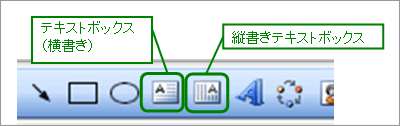ワード使い方講座
一つのページ内で縦書き・横書きを混在させる
1ページ内に縦書きと横書きを混在させると、新聞記事や雑誌風のレイアウトも簡単に作成することができます。 今回は本文が縦書きの中に横書きの部分を混在させてみましょう。
作成には「テキストボックスを」を使用します。
まず対象の文書を開き、図形描画のツールバーから「テキストボックス(横書き)」をクリックします。
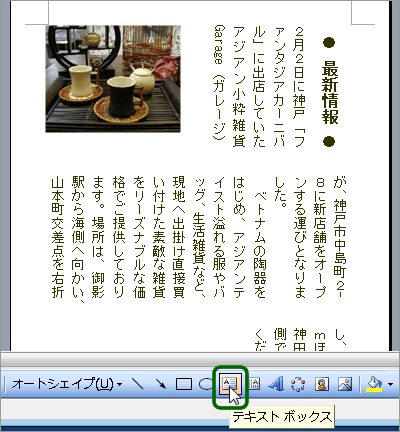
マウスポインタを本文の中でドラッグし、テキストボックスを作成します。
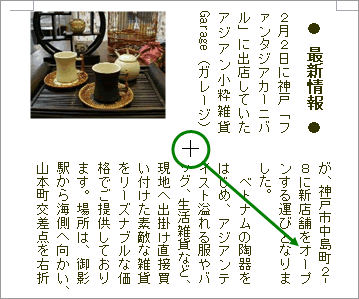
テキストボックス内に文字を入力し、入力後はテキストボックス以外の場所をクリックして終了します。

(※テキストボックスの枠線を消したり、色をつけるなど書式を設定する場合は、テキストボックスの枠の上で右クリック→「テキストボックスの書式設定」をクリックし、ダイアログボックスで各種設定を行います。 )
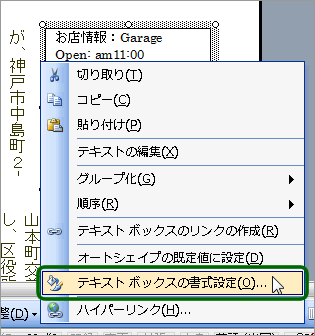
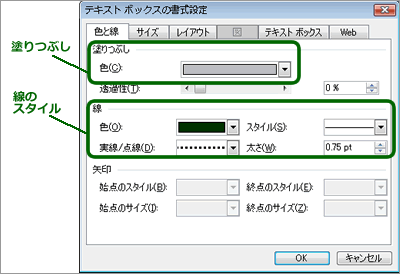
縦書き・横書き混在の文書が出来上がりました!タイトルや写真のキャプション部分にも横書きを使い、「雑誌風」なレイアウトになっています。
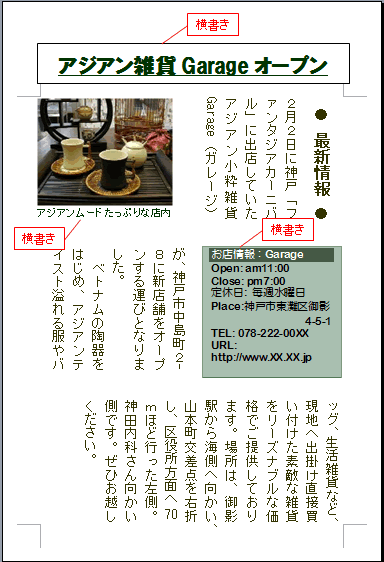
なお、テキストボックスには「縦書き」と「横書き」がありますので、本文の方向に合わせて選択して下さい。